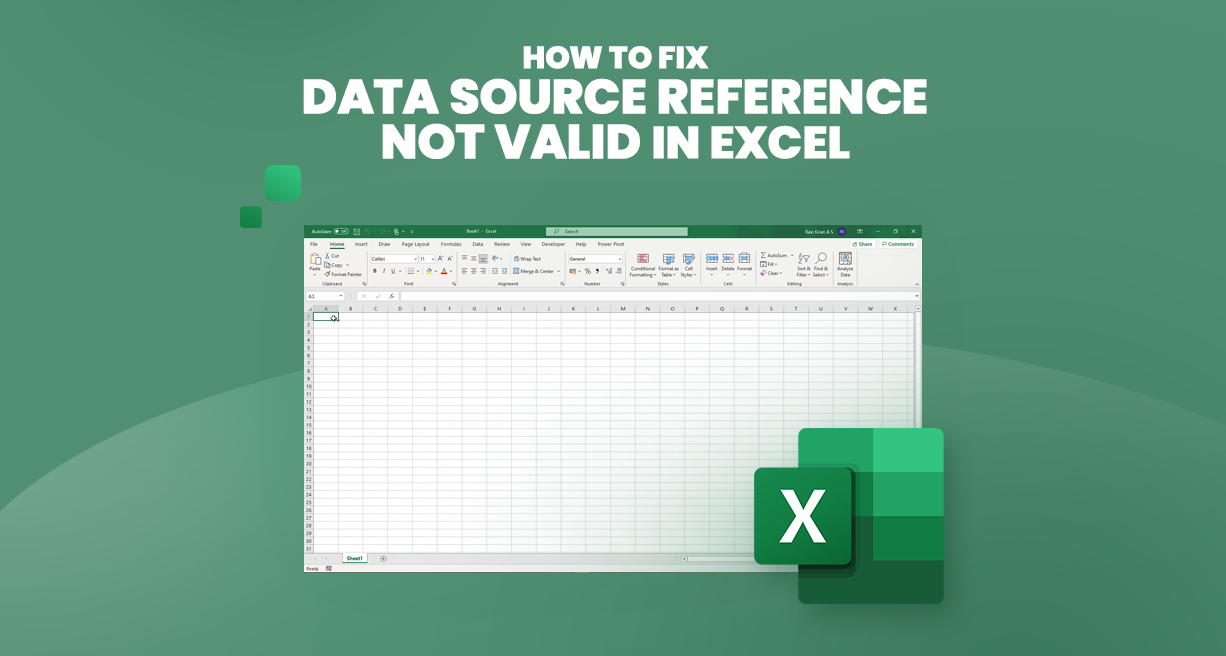Срещате ли разочароващата грешка „Референтният източник на данни в Excel не е валиден“? Не се притеснявайте, ние сме тук, за да ви помогнем да разрешите този проблем и да върнете вашите електронни таблици в правилния път. Със своята широка гама от инструменти и функции Microsoft Excel се използва широко от компании по целия свят.
Тези функции обаче понякога могат да доведат до грешки, които нарушават работния ви процес. Тази статия ще ви преведе през стъпките за коригиране на грешката „референцията не е валидна“ на Excel.
Доверете ни се, за да предоставим решенията, от които се нуждаете, за да преодолеете тази грешка в Excel. До края на тази статия ще имате необходимите знания за уверено разрешаване на грешката „референцията на източника на данни не е валидна“.
Съдържание
- Разрешаване на невалидни препратки към източници на данни в обобщени таблици на Excel
- Коригиране на невалидни препратки към източник на данни поради местоположението на файла в Excel
- Как да разрешите невалидното съобщение за грешка?
- Коригиране на грешка „Референцията не е валидна“ в Excel поради квадратни скоби в името на файла
- Често задавани въпроси
- Последни мисли
Разрешаване на невалидни препратки към източници на данни в обобщени таблици на Excel
Една от основните причини да срещнете грешката „препратката към източник на данни не е валидна“ в Excel е, когато източникът на данни препраща към наименуван диапазон, който е невалиден или несъществуващ. Тази грешка възниква, когато създадете обобщена таблица и диапазонът от данни, посочен във файла на Excel, вече не е валиден. Това може да се случи, ако сте изтрили клетка, колона или ред, които са били включени в диапазона от данни, или ако сте направили промени в данните във файла на Excel.
За да илюстрираме, нека разгледаме пример, в който имате Excel файл, съдържащ данни за ученици. Ако изтриете клетка или колона в диапазона от данни, посочен от обобщената таблица, ще срещнете грешката „препратката не е валидна“.
За да коригирате този проблем, изпълнете следните стъпки:
- Отидете в раздела „Вмъкване“ и щракнете върху „Оборова таблица“, за да създадете нова обобщена таблица.
-
В диалоговия прозорец „Създаване на обобщена таблица“ изберете „Избор на таблица или диапазон“ и посочете валидния диапазон от данни.

- Ако имате няколко обобщени таблици в работната книга, които се отнасят до различни диапазони, наименувани диапазони или таблици с данни, уверете се, че всички се отнасят до валидни диапазони.
-
Ако срещнете грешката, отидете в раздела „Формули“ на лентата и щракнете върху „Мениджър на имена“.

-
В прозореца "Мениджър на имена" щракнете върху "Ново" и дефинирайте нов именуван диапазон.

-
Задайте данните от обобщената таблица като съдържанието на новодефинирания наименуван диапазон.

- Като дефинирате валиден диапазон за вашата обобщена таблица, можете да избегнете грешката „препратката към източника на данни не е валидна“.
Коригиране на невалидни препратки към източник на данни поради местоположението на файла в Excel
Друга причина да срещнете грешката „референцията на източника на данни не е валидна“ в Excel е, когато файлът на Excel не е записан на локалното устройство. Това означава, че или нямате достъп до файла локално, или сте загубили достъп до него на мрежово устройство.
Това може да възникне и ако сте посочили временен файл, който вече не е наличен.
Когато отворите файл с обобщена таблица онлайн или чрез уебсайт, може да срещнете тази грешка поради невалидни препратки. Това съобщение за грешка показва, че Excel не може да намери посочения източник на данни, тъй като файлът не е достъпен в текущото си местоположение.
За да разрешите този проблем, помислете за следните стъпки:
- Уверете се, че Excel файлът, съдържащ източника на данни, е записан на вашето локално или мрежово устройство, така че да имате подходящ достъп.
- Ако работите с временен файл, запазете го на постоянно място, до което имате постоянен достъп.
- Проверете пътя на файла, посочен от обобщената таблица, и се уверете, че съответства на действителното местоположение на файла на Excel.
- Ако файлът се съхранява на мрежово устройство, уверете се, че имате необходимите разрешения за достъп до него.
- Ако имате достъп до файла онлайн или чрез уебсайт, помислете дали да не го изтеглите на локалния си диск и да актуализирате обобщената таблица, за да препратите към локалния файл.
Как да разрешите невалидното съобщение за грешка?
За да разрешите съобщението за грешка „не е валидно“ в Excel, едно ефективно решение е да запишете файла на вашия локален диск. Като следвате тези стъпки, можете успешно да разрешите тази грешка:
- Отворете Excel файла, който показва грешката.
- Изберете опцията за запазване на файла, като щракнете върху бутона "Запазване" или използвате клавишната комбинация Ctrl + S.
-
Вместо просто да запазите файла, изберете опцията „Запиши като“. Това ви позволява да създадете ново копие на файла на вашия локален диск.

- Когато се появи диалоговият прозорец „Запазване като“, въведете име на файл по ваш избор, оставете го като име по подразбиране и запазете файла.
- След като файлът бъде записан на вашето локално устройство, вече можете да го отворите директно, без да срещнете грешката „невалиден“. Това гарантира, че нямате временен файл и че препратките към данни са непокътнати.
Коригиране на грешка „Референцията не е валидна“ в Excel поради квадратни скоби в името на файла
Една от причините да срещнете грешка „референцията не е валидна“ в Excel е, когато името на файла на Excel съдържа квадратни скоби. Обобщените таблици не поддържат определени знаци, включително квадратни скоби, което може да доведе до тази грешка в препратката към източника.
За да разрешите този проблем, изпълнете следните стъпки:
- Затворете файла на Excel, ако в момента е отворен или се използва.
- Използвайте File Explorer, за да отидете до мястото, където е записан Excel файлът.
-
Щракнете с десния бутон върху файла и изберете опцията „Преименуване“.

- Премахнете квадратните скоби от името на файла, тъй като обобщените таблици не поддържат тези знаци.
- След като премахнете скобите, преименувайте файла с подходящо име.
Премахването на квадратните скоби от името на файла елиминира грешката в препратката към източника, причинена от неподдържани знаци. След като файлът бъде преименуван, можете да създадете обобщената таблица отново, без да срещнете грешката „референцията не е валидна“.
Често задавани въпроси
Защо Excel продължава да казва, че препратката към източника на данни не е валидна?
Excel може да покаже грешката „препратката към източник на данни не е валидна“, когато има проблем с препратката към външен източник на данни, като например изтрит или преименуван файл, невалиден файлов път или промени в структурата на източника на данни.
Какво да направите, когато препратката към източник на данни не е валидна?
За да разрешите грешката „референцията на източника на данни не е валидна“, можете да актуализирате референцията на източника на данни, като изберете подходящия файл или диапазон, коригирате пътя на файла или опресните връзката за данни.
Как да създадете обобщена таблица в Excel 2010, когато препратката към източника на данни не е валидна?
Ако срещнете грешката „референцията на източника на данни не е валидна“, докато създавате обобщена таблица в Excel 2010, уверете се, че референцията на източника на данни е правилна, като проверите пътя на файла, проверите работния лист или името на диапазона и се уверите, че диапазонът от данни включва необходимите данни .
Как да поправя изходни данни в обобщена таблица?
За да коригирате изходните данни в обобщена таблица, можете да промените източника на данни, като отидете на опцията „Промяна на източника на данни“ в менюто с инструменти за обобщена таблица, актуализирате диапазона или връзката и изберете правилния диапазон от данни.
Защо моята обобщена таблица не разпознава данни?
Ако вашата обобщена таблица не разпознава данни, това може да се дължи на различни причини, като например неправилна препратка към източник на данни, скрити или филтрирани данни, непоследователно форматиране на данни или проблеми с избора на диапазон от данни. Прегледайте тези фактори и направете необходимите корекции, за да сте сигурни, че обобщената таблица разпознава правилно данните.
Последни мисли
Срещането на грешката „Препратките към източник на данни не са валидни“ в Excel може да бъде разочароващо, но с правилните решения можете да я преодолеете. Като разберете потенциалните причини зад грешката, като например невалидни или несъществуващи диапазони, проблеми с местоположението на файла и неподдържани знаци в имената на файловете, можете да предприемете подходящи стъпки, за да ги разрешите.
От решаващо значение е да се гарантира, че вашите диапазони от данни са точни и актуални и че вашите Excel файлове се записват на локалното устройство за лесен достъп. Преименуването на файлове за премахване на неподдържани знаци, като квадратни скоби, също може да елиминира грешката.
Като следвате тези съвети и техники, можете ефективно да се справите с грешката „Препратките към източник на данни не са валидни“ и да продължите да работите безпроблемно в Excel.
Още нещо
Ако имате секунда, моля, споделете тази статия в социалните мрежи; някой друг също може да се възползва.
Абонирайте се за нашия бюлетин и бъдете първите, които ще четат нашите бъдещи статии, рецензии и публикации в блогове направо във входящата си електронна поща. Ние също така предлагаме сделки, промоции и актуализации за нашите продукти и ги споделяме по имейл. Няма да пропуснете нито един.
Свързани статии
»Овладяване на комплексен анализ на данни с формули за масиви на Excel
» Таблици в Excel: Ключът към ефективната организация и анализ на данните
» Преобразувайте вашите данни с Power Query в Excel